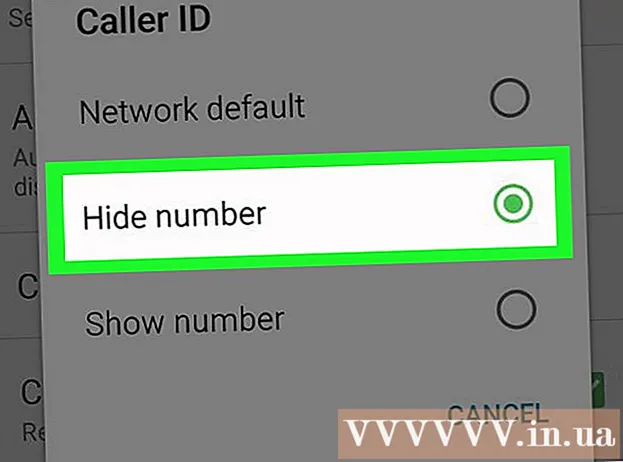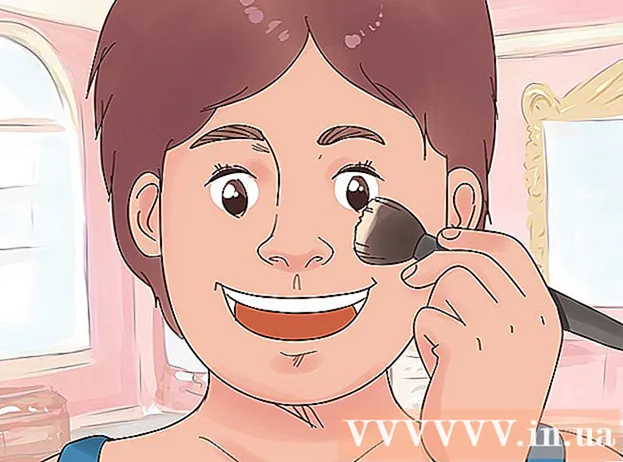Autora:
Robert Simon
Data De La Creació:
19 Juny 2021
Data D’Actualització:
24 Juny 2024
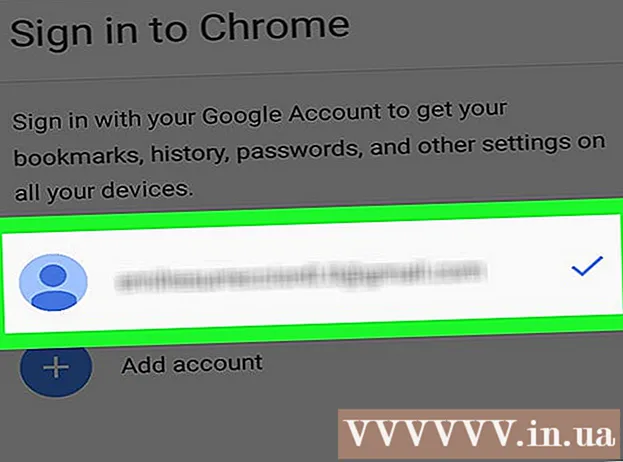
Content
Aquest wikiHow us ensenya a mantenir una còpia de seguretat de la configuració, els marcadors, l'historial, les contrasenyes i les aplicacions de Google Chrome al vostre compte de Google. A continuació, podeu restaurar aquesta configuració al vostre nou ordinador, telèfon intel·ligent o tauleta. Només heu d’iniciar sessió al compte de Google que feia servir per fer una còpia de seguretat.
Passos
Part 1 de 3: Còpia de seguretat de Chrome
a la part superior esquerra de la pàgina. Ara podeu restaurar la configuració de Chrome a l'ordinador o a un altre dispositiu mòbil. publicitat
Part 2 de 3: Restaurar Chrome a l'escriptori

Obriu el navegador Google Chrome a l'ordinador on voleu restaurar la configuració de Chrome.
Feu clic a ⋮ a la part superior dreta de la finestra. Apareixerà un menú desplegable.
Feu clic a Configuració a la part inferior del menú desplegable.
Feu clic a INICIACIÓ A CHROME a la part superior dreta de la pàgina Configuració.
Inicieu la sessió a Chrome. Introduïu l'adreça electrònica i la contrasenya que vau utilitzar per fer una còpia de seguretat de Chrome. La còpia de seguretat de Chrome es tornarà a carregar. publicitat
Part 3 de 3: Restaura Chrome al telèfon
Obriu l'aplicació Google Chrome al telèfon o a la tauleta on vulgueu restaurar la configuració de Chrome.
Feu clic a ⋮ a l'extrem superior dret de la pantalla. Apareixerà un menú desplegable.
Feu clic a Configuració a la part inferior del menú desplegable.
Feu clic a Inicieu la sessió a Chrome. Aquesta pestanya es troba a la part superior de la pàgina Configuració.
Introduïu la vostra adreça de correu electrònic i contrasenya. Introduïu la vostra adreça de correu electrònic, toqueu PRÒXIM, introduïu la vostra contrasenya i feu clic a PRÒXIM per accedir a l'adreça de correu electrònic. La còpia de seguretat de Chrome es tornarà a carregar.
- Si heu iniciat la sessió al vostre compte de Google en aquest dispositiu, podeu tocar-lo per seleccionar-lo i, a continuació, tocar-lo TIẾP TỤC (CONTINUAR).
Consells
- Podeu restaurar una còpia de seguretat de Chrome en qualsevol dispositiu compatible amb Google Chrome.
Advertiment
- Si canvieu la configuració de Chrome durant una còpia de seguretat (per exemple, suprimiu un marcador), aquest canvi apareixerà quan restaureu la còpia de seguretat.